兴国资源网 Design By www.nnzcdc.com
很少有照片在人们心中的印象能超过艺术家Jim Fitzpatrick对摄影师Alberto Korda镜头下切•格瓦拉肖像的经典演绎。强烈的色彩和简化的细节使得这幅照片非常容易被人识别并记住。和其它伟大的艺术作品一样,这幅作品影响了后来的艺术家们,这其中就包括奥巴马在总统竞选时所用的那张海报。
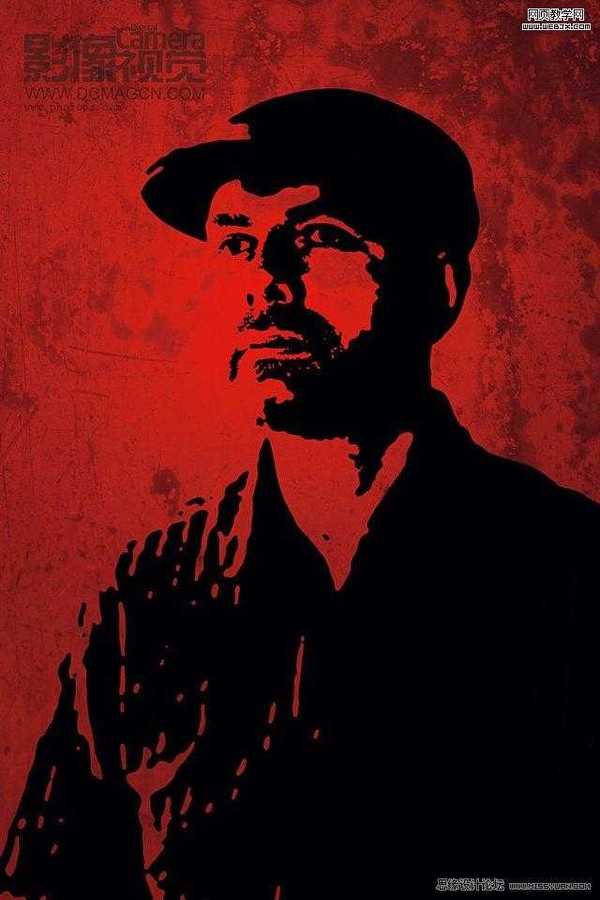
在Photoshop中重现这幅经典作品的效果非常简单,只不过这个过程中涉及到的工具和技巧和我们平常处理照片时所用到的大相径庭。为了实现这种特别的效果,我们需要借助特效滤镜。但在执行滤镜操作前,首先需要使用阈值功能将照片简化为一幅只有黑白两色的高反差照片。为了让我们的照片看上去更有现代效果,最后我们还使用了图层混合模式给照片添加纹理,丰富画面纵深感。
使用我们提供的文件学完教程后,你也可以使用自己的照片实验。在使用阈值命令前,可以使用“图像>调整>阴影/高光”功能对照片影调进行提前优化,将照片提前转换为黑白也能帮我们更加清楚的把握画面明暗影调分布。另外在执行调色刀滤镜时,不同描边大小设置也能给我们照片带来不同的细节表现效果,值得一试。
1. 移除背景
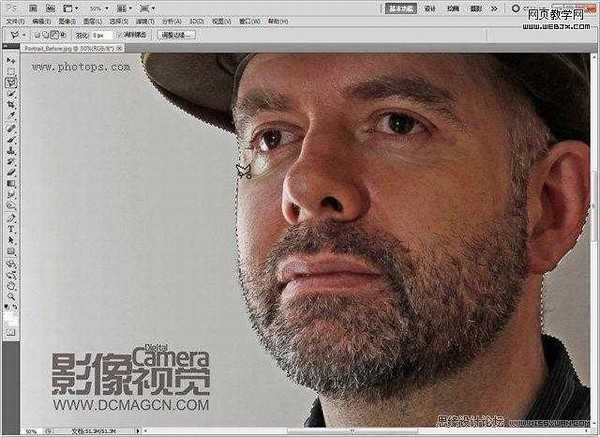
打开文件,长按套索工具图标,在弹出菜单中选择多边形套索工具。放大画面,使用该工具沿着人物边缘仔细选中整个人物。打开调整边缘窗口,将平滑选项设置为20。
2. 使用阈值
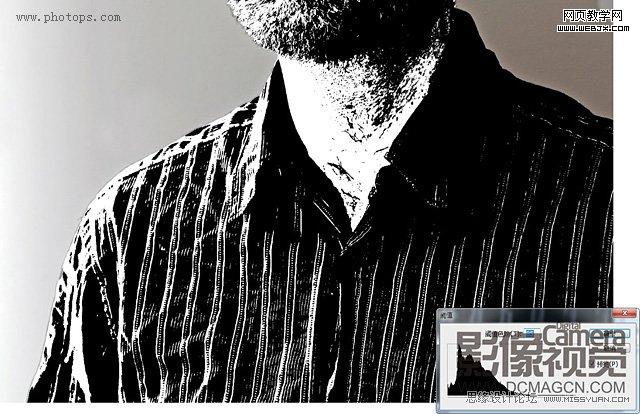
使用快捷键Ctrl + C和Ctrl + V复制选区并将其粘贴到一个新的图层上。执行“图像>调整>阈值”,左右移动阈值滑块能改变黑白影调在调整结果中占据的比例。这幅照片,将其设置为85能让人物特点得到非常好的体现。
3. 简化细节

使用标准套索工具选择人物的眼睛、鼻子和嘴巴,打开“滤镜>艺术效果>调色刀”,将描边大小设置为8、细节设置为2,单击确定。接下来执行“选择>反向”,将描边大小值提高至35重新执行调色刀滤镜。
4. 选择黑色

选择魔棒工具,在上方工具栏中关闭连续选项,单击选中处理后人像的黑色部分。选择“图层>新建>图层”,执行“编辑>填充”,在弹出菜单中将填充颜色设置为黑色。使用快捷键Ctrl + D取消选择,将该图层重命名为“人像”。
5. 添加渐变
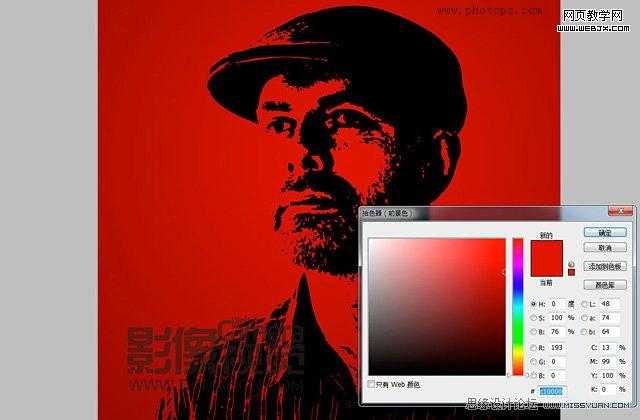
在“人像”图层下方创建一个新的图层。在工具栏菜单中将前景色设置为#C10000,背景色#C70000。选择渐变工具,模式设置为放射渐变。从人物面部向画面左下角拉一条渐变线,使用红色渐变铺满背景。
6. 叠加纹理

执行“文件>置入”,选择Background_Texture.jpg并敲击回车键确定。在图层面板中,将置入图层的混合模式设置为柔光。最后使用橡皮擦工具移除“人像”图层中不需要的黑色污点区域。选择“图层>拼合图像”完成全部操作。
专家技巧
“虽然借助经典影像作品中用到的技术能让你的作品迅速吸引别人的眼球,但想真正有所提高最好还是在其中加入自己的创意。例如说我们在这篇教程里就使用渐变填充和纹理图层给照片带来了不一样的效果与感受。”
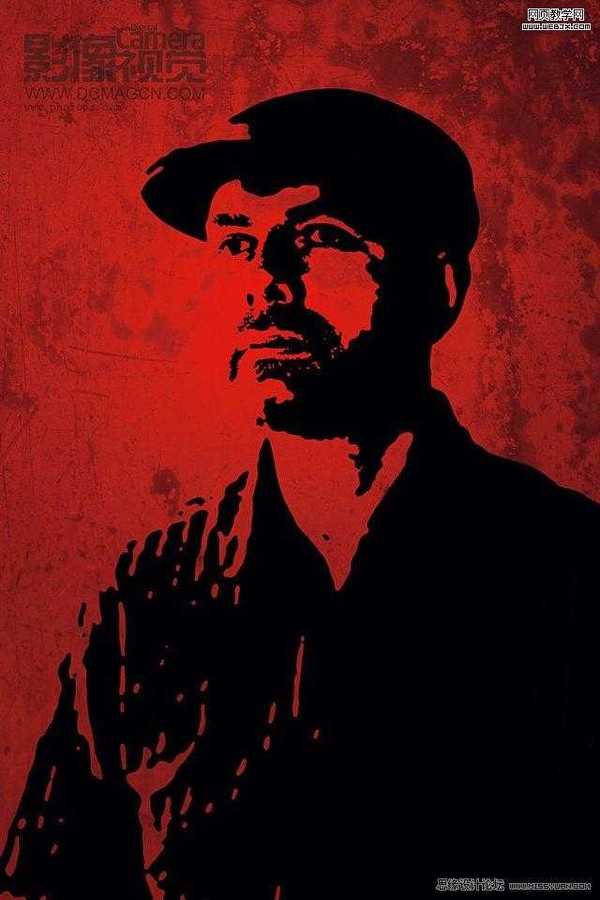
在Photoshop中重现这幅经典作品的效果非常简单,只不过这个过程中涉及到的工具和技巧和我们平常处理照片时所用到的大相径庭。为了实现这种特别的效果,我们需要借助特效滤镜。但在执行滤镜操作前,首先需要使用阈值功能将照片简化为一幅只有黑白两色的高反差照片。为了让我们的照片看上去更有现代效果,最后我们还使用了图层混合模式给照片添加纹理,丰富画面纵深感。
使用我们提供的文件学完教程后,你也可以使用自己的照片实验。在使用阈值命令前,可以使用“图像>调整>阴影/高光”功能对照片影调进行提前优化,将照片提前转换为黑白也能帮我们更加清楚的把握画面明暗影调分布。另外在执行调色刀滤镜时,不同描边大小设置也能给我们照片带来不同的细节表现效果,值得一试。
1. 移除背景
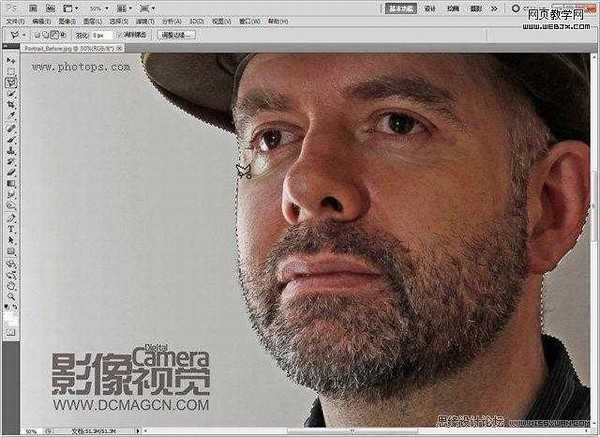
打开文件,长按套索工具图标,在弹出菜单中选择多边形套索工具。放大画面,使用该工具沿着人物边缘仔细选中整个人物。打开调整边缘窗口,将平滑选项设置为20。
2. 使用阈值
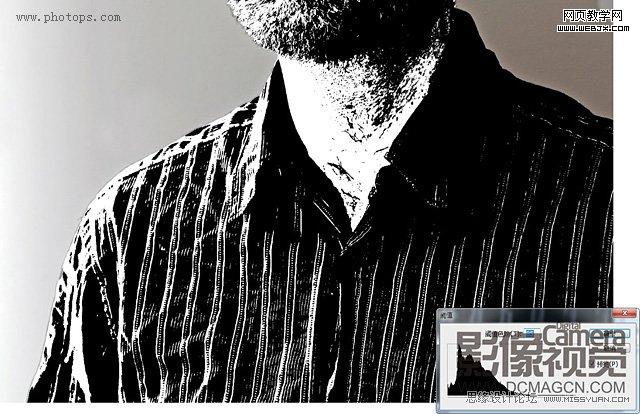
使用快捷键Ctrl + C和Ctrl + V复制选区并将其粘贴到一个新的图层上。执行“图像>调整>阈值”,左右移动阈值滑块能改变黑白影调在调整结果中占据的比例。这幅照片,将其设置为85能让人物特点得到非常好的体现。
3. 简化细节

使用标准套索工具选择人物的眼睛、鼻子和嘴巴,打开“滤镜>艺术效果>调色刀”,将描边大小设置为8、细节设置为2,单击确定。接下来执行“选择>反向”,将描边大小值提高至35重新执行调色刀滤镜。
4. 选择黑色

选择魔棒工具,在上方工具栏中关闭连续选项,单击选中处理后人像的黑色部分。选择“图层>新建>图层”,执行“编辑>填充”,在弹出菜单中将填充颜色设置为黑色。使用快捷键Ctrl + D取消选择,将该图层重命名为“人像”。
5. 添加渐变
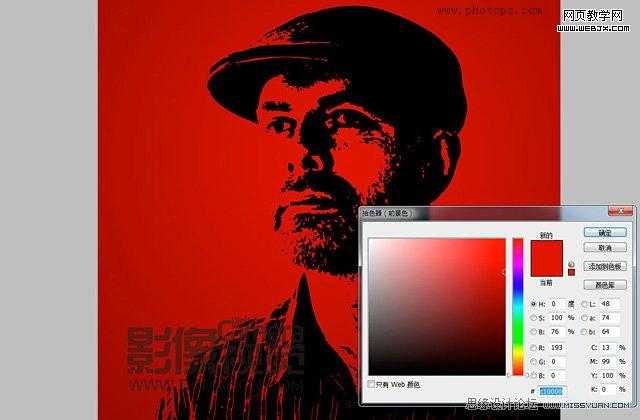
在“人像”图层下方创建一个新的图层。在工具栏菜单中将前景色设置为#C10000,背景色#C70000。选择渐变工具,模式设置为放射渐变。从人物面部向画面左下角拉一条渐变线,使用红色渐变铺满背景。
6. 叠加纹理

执行“文件>置入”,选择Background_Texture.jpg并敲击回车键确定。在图层面板中,将置入图层的混合模式设置为柔光。最后使用橡皮擦工具移除“人像”图层中不需要的黑色污点区域。选择“图层>拼合图像”完成全部操作。
专家技巧
“虽然借助经典影像作品中用到的技术能让你的作品迅速吸引别人的眼球,但想真正有所提高最好还是在其中加入自己的创意。例如说我们在这篇教程里就使用渐变填充和纹理图层给照片带来了不一样的效果与感受。”
兴国资源网 Design By www.nnzcdc.com
广告合作:本站广告合作请联系QQ:858582 申请时备注:广告合作(否则不回)
免责声明:本站资源来自互联网收集,仅供用于学习和交流,请遵循相关法律法规,本站一切资源不代表本站立场,如有侵权、后门、不妥请联系本站删除!
免责声明:本站资源来自互联网收集,仅供用于学习和交流,请遵循相关法律法规,本站一切资源不代表本站立场,如有侵权、后门、不妥请联系本站删除!
兴国资源网 Design By www.nnzcdc.com
暂无评论...
更新日志
2025年02月24日
2025年02月24日
- 小骆驼-《草原狼2(蓝光CD)》[原抓WAV+CUE]
- 群星《欢迎来到我身边 电影原声专辑》[320K/MP3][105.02MB]
- 群星《欢迎来到我身边 电影原声专辑》[FLAC/分轨][480.9MB]
- 雷婷《梦里蓝天HQⅡ》 2023头版限量编号低速原抓[WAV+CUE][463M]
- 群星《2024好听新歌42》AI调整音效【WAV分轨】
- 王思雨-《思念陪着鸿雁飞》WAV
- 王思雨《喜马拉雅HQ》头版限量编号[WAV+CUE]
- 李健《无时无刻》[WAV+CUE][590M]
- 陈奕迅《酝酿》[WAV分轨][502M]
- 卓依婷《化蝶》2CD[WAV+CUE][1.1G]
- 群星《吉他王(黑胶CD)》[WAV+CUE]
- 齐秦《穿乐(穿越)》[WAV+CUE]
- 发烧珍品《数位CD音响测试-动向效果(九)》【WAV+CUE】
- 邝美云《邝美云精装歌集》[DSF][1.6G]
- 吕方《爱一回伤一回》[WAV+CUE][454M]
